Zugang verwalten
Dialog Sach
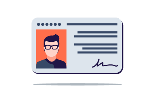
Schützenswerte Daten müssen sicher sein. Das ist uns, genauso wie Ihnen, ein wichtiges Anliegen. Im Dialog Vertriebsportal erreichen Sie diese Informationen über einen sicheren Login.
Sie möchten Ihr Kennwort ändern oder einen Mitarbeiter für die Anwendungen mit Login berechtigen?
Das können Sie einfach selbst erledigen.
